edge浏览器怎么分享网页 win10浏览器edge如何通过邮件分享当前网页
时间:2023-12-16 来源:互联网 浏览量:
随着科技的不断进步,现代人们对于信息的获取和分享越来越依赖互联网,作为Win10系统的默认浏览器,Edge浏览器以其简洁的界面和强大的功能深受用户喜爱。在Edge浏览器中,通过邮件分享当前浏览的网页成为了一种方便快捷的操作。无论是分享有趣的文章还是重要的资讯,Edge浏览器都可以轻松帮助用户将网页内容通过邮件分享给他人。接下来我们将详细介绍Edge浏览器如何实现这一功能,让您轻松掌握这一技巧。
方法如下:
1.点击任务栏浏览器图标,打开edge浏览器。
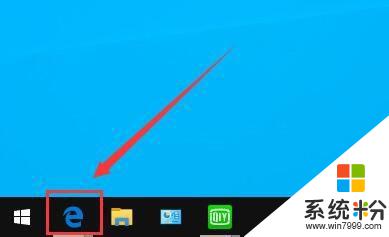
2.点击右上角三个逗点图标。
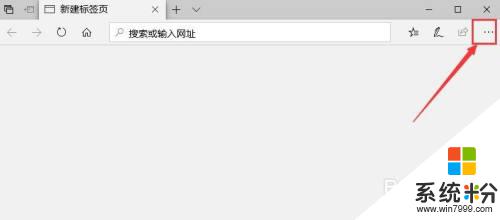
3.在展开的菜单里,点击更多工具选项的右侧扩展按钮。
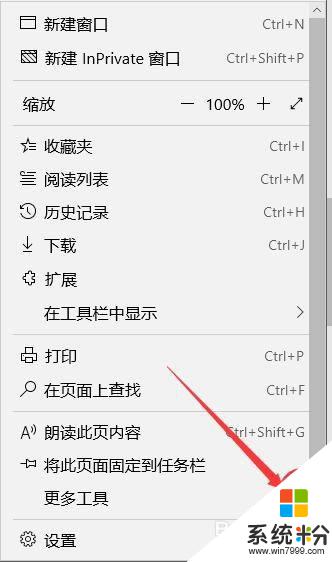
4.选择共享此页面。
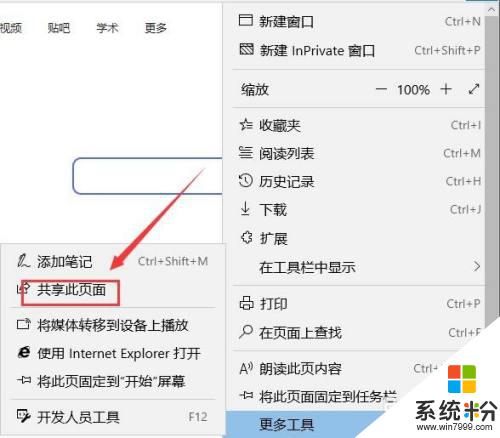
5.在分享页面选择分享的方式,可以选择邮箱或手机等选项。这里选择复制链接。
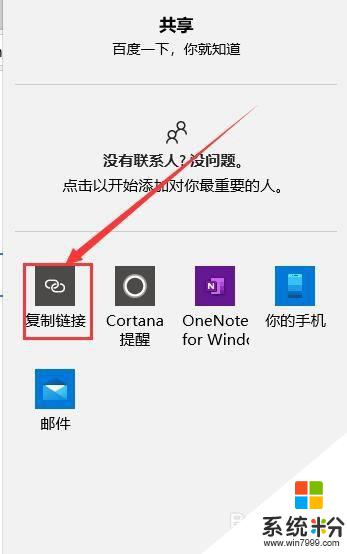
6.接下来就可以将链接复制给其他人,这里选择分享给qq好友。
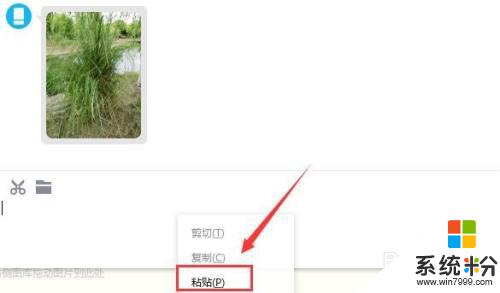
以上就是edge浏览器如何分享网页的全部内容,如果你遇到这种情况,可以尝试按照小编的方法解决,希望对大家有所帮助。
我要分享:
相关教程
- ·Win10系统Edge浏览器怎么设置只关闭当前标签页?
- ·Win10 Edge浏览器怎么打印网页?
- ·win10 edge无法访问网页 win10 Edge浏览器无法访问网页怎么办
- ·Win10如何修改edge主页?Edge浏览器设置主页的方法!
- ·Win10 Edge浏览器打不开网页怎么办?别的浏览器都可以打开
- ·Win10 14393 Edge浏览器收藏夹栏不能放网页怎么办?
- ·桌面文件放在d盘 Win10系统电脑怎么将所有桌面文件都保存到D盘
- ·管理员账户怎么登陆 Win10系统如何登录管理员账户
- ·电脑盖上后黑屏不能唤醒怎么办 win10黑屏睡眠后无法唤醒怎么办
- ·电脑上如何查看显卡配置 win10怎么查看电脑显卡配置
win10系统教程推荐
- 1 电脑快捷搜索键是哪个 win10搜索功能的快捷键是什么
- 2 win10系统老是卡死 win10电脑突然卡死怎么办
- 3 w10怎么进入bios界面快捷键 开机按什么键可以进入win10的bios
- 4电脑桌面图标变大怎么恢复正常 WIN10桌面图标突然变大了怎么办
- 5电脑简繁体转换快捷键 Win10自带输入法简繁体切换快捷键修改方法
- 6电脑怎么修复dns Win10 DNS设置异常怎么修复
- 7windows10激活wifi Win10如何连接wifi上网
- 8windows10儿童模式 Win10电脑的儿童模式设置步骤
- 9电脑定时开关机在哪里取消 win10怎么取消定时关机
- 10可以放在电脑桌面的备忘录 win10如何在桌面上放置备忘录
win10系统热门教程
- 1 怎么设置电脑文件的默认打开方式 Win10文件默认打开方式设置方法
- 2 Win10设置默认程序在哪?Win10设置默认程序的新旧两个方法
- 3 Win10 RS2会在什么时候发布?外媒:或在2017年春季
- 4Win10系统玩实况足球2016经常自动退出的解决方法
- 5笔记本底部任务栏变到左边 WIN10任务栏左侧怎么移动到底部
- 6win10的系统升级问题 360怎么升级win10
- 7win10没有通知中心该怎么办?找回Win10通知中心【图文】
- 8win10关闭共享文件夹 Win10如何停止共享文件夹
- 9win10没有权限访问win7共享文件夹 win10共享文件夹无法访问权限提示
- 10Win10系统怎么改小娜对我的称呼?更改Cortana对自己称呼的方法
最新win10教程
- 1 桌面文件放在d盘 Win10系统电脑怎么将所有桌面文件都保存到D盘
- 2 管理员账户怎么登陆 Win10系统如何登录管理员账户
- 3 电脑盖上后黑屏不能唤醒怎么办 win10黑屏睡眠后无法唤醒怎么办
- 4电脑上如何查看显卡配置 win10怎么查看电脑显卡配置
- 5电脑的网络在哪里打开 Win10网络发现设置在哪里
- 6怎么卸载电脑上的五笔输入法 Win10怎么关闭五笔输入法
- 7苹果笔记本做了win10系统,怎样恢复原系统 苹果电脑装了windows系统怎么办
- 8电脑快捷搜索键是哪个 win10搜索功能的快捷键是什么
- 9win10 锁屏 壁纸 win10锁屏壁纸设置技巧
- 10win10系统老是卡死 win10电脑突然卡死怎么办
